Come modificare la finestra del Finder predefinito su un Mac
L'app Finder sul tuo MacBook è il modo principale per cercare e aprire i file che hai salvato e creato sul tuo Mac. Può anche essere utile per trovare i file che si desidera eliminare se si sta esaurendo lo spazio di archiviazione.
Se fai doppio clic su una cartella sul desktop, il Finder si aprirà direttamente su quella cartella. Ma se avvii l'app Trova dal tuo dock o Launchpad, il Finder si aprirà in una posizione diversa. Tale posizione può variare a seconda delle impostazioni correnti. Ad esempio, Finder si apre ai miei file recenti. Ma questa è un'impostazione personalizzabile e hai alcune diverse opzioni disponibili che ti permetteranno di aprire il Finder in una posizione diversa.
Come scegliere la posizione per il nuovo Finder Windows su un MacBook Air
I passaggi di questo articolo sono stati eseguiti su un MacBook Air in macOS High Sierra. Modificando questa impostazione, cambierai la posizione visibile quando apri l'app Finder. Tuttavia, ciò non cambierà nulla nel modo in cui si apre una cartella se si fa doppio clic sul desktop o attraverso qualsiasi altra posizione specifica.
Passaggio 1: apri una finestra del Finder .

Passaggio 2: fai clic su Finder nella barra dei menu nella parte superiore dello schermo, quindi scegli l'opzione Preferenze .
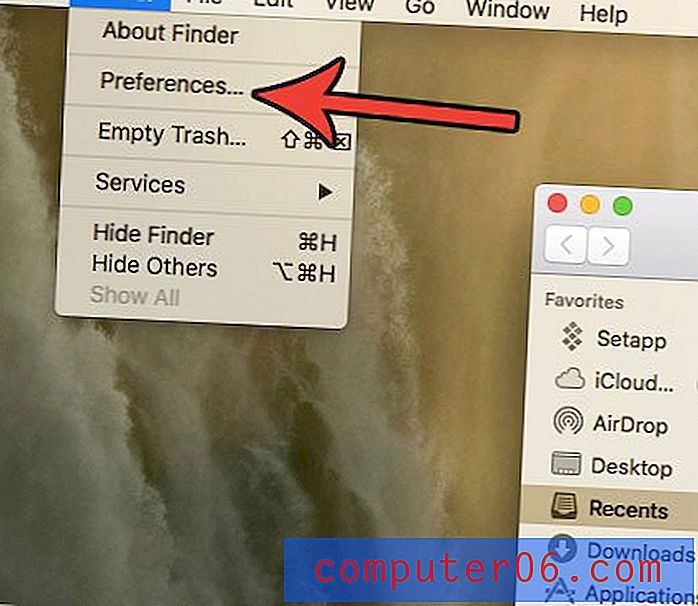
Passaggio 3: fai clic sul menu a discesa sotto la finestra Nuovo Finder .
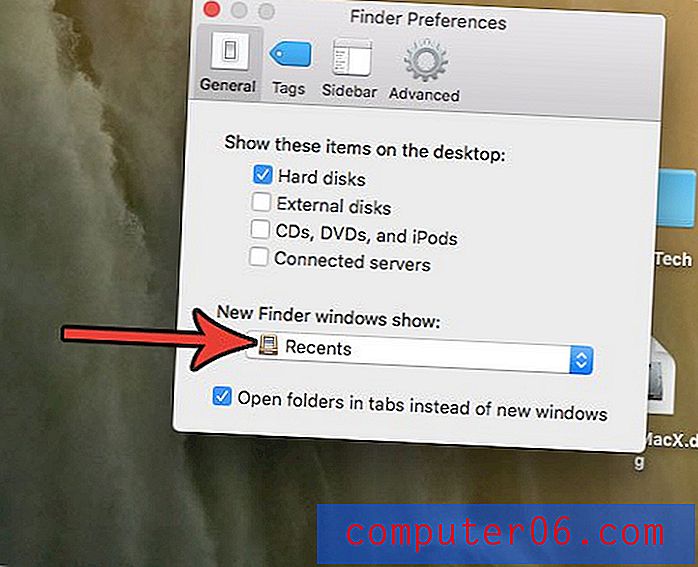
Passaggio 4: selezionare la posizione che si desidera aprire all'avvio dell'app Finder.
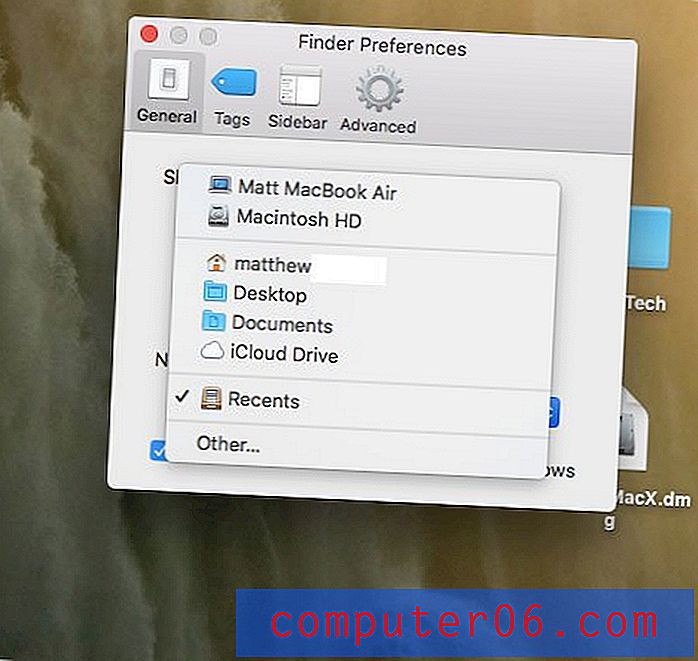
Cerchi un'app che ti aiuti a gestire la spazzatura e altri file non necessari sul tuo Mac? Dai un'occhiata a CleanMyMac e vedi se offre ciò che stai cercando da un'app di manutenzione e utilità per il tuo MacBook.



